Предоставление разрешений на доступ к файлам и папкам в Windows 8.

Как и её предшественники, Windows 8 накладывает жесткие права доступа на всю систему,папки и файлы.Эти ограничения прав доступа наложены для не авторизованных пользователей (в том числе клиентов по сети, а также стандартных и гостевых пользователей на локальном компьютере),так и из внешних источников (вредоносных скриптов, вирусов, вредоносных программ и т.д.), доступ к основным системным папкам и файлам.
Если вы решили торговать на рынке Forex,то вам нужно знать,что торговля ведется с помощью брокеров.Форекс брокеры являются посредниками, предоставляющими информацию,такую как, например, торговые стратегии, котировки в режиме реального времени, и новости. Есть определенные преимущества торговли с www.activtrades.ru. Кроме конкурентноспособных цен,передовых технологий и эксклюзивных инструментов,ActivTrades,также,предоставляет личный подход к каждому клиенту,у которых остаются наилучшие впечатления от работы с ними – начиная с установки платформы и заканчивая операциями на самом рынке.
Вы,возможно,знаете,что,когда вредоносный скрипт атакует систему,он пытается узнать имя администратора или root-доступ к системе уязвимости. В отличие от предыдущих версий Windows,Windows 8 поставляется с усовершенствованными и надежными расширенными Настройки Безопасности, что делает её трудной для начинающих пользователей, чтобы получить полный контроль над системными местами,папками и файлами.
Разрешение файла-это заранее определенные правила,которые связаны с многочисленными объектами системы/пользователями, предотвращая непроверенным объектам не получить полный контроль над файлами системы.Эти правила доступа в файлах справки Windows что их проверить, может ли пользователь или системный объект получить доступ к файлам и какие стоят разрешения на запись в файле. Кроме того, доступ к файлу и правила определяются в Windows 8, и могут быть изменены только администратором ПК.Процесс принятия владельца системных файлов и изменение разрешения системных файлов является достаточно сложным, так как требует наследование объектами пользователей или замены владельца по умолчанию (объекта TrustedInstaller ) на конкретного пользователя ПК.В этой статье мы представляем вам пошаговые инструкции для получения полного контроля над системными файлами Windows 8.
Системные места,в том числе Windows и System32, не позволяют администраторам изменять систему библиотеки dynamic link, исполняемых файлов и других файлов. Однако, вы можете изменить права доступа для системных файлов в настройках — Параметры Безопасности. Например, вы хотите отредактировать и переименовать тему Windows 8 DLL-файла,а именно : uxtheme.dll. Первый шаг для изменения содержимого файла,нужно получить полный доступ к файлам и разрешениям на запись из системы пользователя для этого объекта (TrustedInstaller), который имеет полный контроль над всеми системными данными.
Для начала, переместитесь в место,где находится системный файл, который вы хотите изменить,и он является резидентом. Вы увидите, что Windows 8 отрицает все типы доступа на запись в системном файле, и при попытке изменить удалить или переименовать файл,показывает диалоговое окно File Access Denied, .
Перед началом,чтобы изменить разрешения на доступ к файлу, убедитесь,что у вас есть права администратора,так как стандартные учетные записи владельцев не могут изменять владельца файлов системы. Просто щелкните правой кнопкой мыши на файле,чьи права доступа могут быть изменены, а затем выберите Свойства. Теперь переместитесь на вкладку Безопасность и выберите Администраторы (<ваше имя пользователя>\Администраторы) появится окно Разрешения , чтобы просмотреть текущие права доступа к файлу.
По умолчанию, пользователи из группы Администраторы могут только читать и исполнять файл, и они не имеют разрешения на изменение и запись в файл. Для получения полного доступа к файлу на запись, нажмите кнопку Дополнительно,которая находится под окном разрешения.
Это действие откроет диалоговое окно Расширенные Настройки Безопасности, показывая все разрешительные записи, имя владельца и т.д., с вариантом для того чтобы изменить права доступа к файлу, выбранного пользователем.Во-первых,выключите изменить собственника,нажав Изменить.Будет открыто диалоговое окно Выберите Пользователя или Группу для выбора нового владельца файла.Вместо того,чтобы вводить имя владельца, вы можете использовать возможность Дополнительно для выбора пользователя из списка. Для этого, нажмите на кнопку Дополнительно.
В режиме Дополнительно, вы можете выполнить поиск всех доступных пользователей, нажав Найти сейчас. Этот поиск покажет список в нижней части окна пользователей и системные объекты,в котором можно выбрать пользователя/группы,чтобы дать владельца файлу. Если вы, например, хотите, чтобы дать полную запись на файл и права доступа пользователю,который принадлежит к группе Администраторы, выберите Администраторы и нажмите кнопку » ОК». Аналогично, вы можете добавить больше пользователей,добавлением группы Пользователи из списка.
Теперь,когда группа Администраторы добавлена,нажмите кнопку ОК, чтобы закрыть окно Выберите Пользователя или Группу.
Нажмите на кнопку,будет сменён владелец файла.Теперь,что бы изменить права доступа к файлу (чтение, исполнение, запись, изменение и т.д.) для группы Администраторы,вам нужно добавить определенные Запись аудита. Просто зайдите на вкладку Аудит и нажмите кнопку Добавить.
Будет открыто диалоговое окно Выберите Пользователя или Группу, позволяющее вам добавить пользовательский объект для вставки его в список записей аудита.Вы можете либо вручную ввести имя пользователя (который принадлежит к группе Администраторы),выберите пользователя из списка и нажмите кнопку Дополнительно .
После того как вы добавите Администратор для записи аудита, открывается диалоговое окно Запись Аудита позволяющее указать разрешения на файл.Вы можете нажать Показать дополнительные разрешения чтобы просмотреть и включить все файлы,связанные с разрешениями доступа, включая папки обзор,выполнение файлов, чтение атрибутов,чтение дополнительных атрибутов,создание файлов/запись данных, запись атрибутов, удаление, чтение, изменение разрешения, взять на себя ответственность и больше. Для того, чтобы получить полный контроль над файлами,выберите в раскрывающемся меню Success в Type и включите Полный контроль и нажмите кнопку » ОК».
Это позволит определить разрешения для файла,выбранного пользователем. Теперь, нажмите кнопку Применить, затем OK, чтобы внести изменения в права доступа к файлу.
После нажатия появиться диалоговое окно Безопасности Windows 8, подтверждающее изменения, внесенные в настройки безопасности файла и разрешений.Нажмите кнопку ОК и закройте оба окна — Параметры Безопасности, и диалоговое окно Свойств файла.
Теперь, все что вам нужно сделать,это открыть окно Свойств файла, вверху вкладки Безопасность и нажать Редактировать. Вы заметите, что теперь вам позволяют изменить права доступа к файлу для всех пользователей, принадлежащих к группе Администраторы.Выберите пользователя из списка и под полем Разрешить,установите флажок Полный контроль, чтобы получить полные права доступа к файлу.
Теперь, нажмите кнопку Применить, появится диалоговое окно подтверждающее действие,чтобы разрешить полный файл контроля доступа для выбранного файла.
После того как были получены разрешения к файлу,вы сможете изменить содержимое файла,переименовать,удалить и изменить расширение файла. Однако, изменение параметров безопасности файлов по умолчанию,оставит системные файлы уязвимыми для внешних атак. Так,что посоветую вам,после внесения необходимых изменений,чтобы вы восстановили настройки доступа к исходному файлу.
Мы также пытались изменить разрешения на файл,с помощью расширения Rizone Take Ownership (приложение для Windows 7,которое интегрируется с Windows,щелкните правой кнопкой мыши контекстное меню, чтобы быстро стать владельцем файлов и папок) на системные файлы Windows 8, но нам не удалось получить специальное разрешение для ввода и изменения системных файлов. Если вы пробовали себя в любой альтернативе,дайте нам знать в комментариях.
[share-locker locker_id=»8e3e99cf31cc58bef» theme=»blue» message=»Если Вам понравилась эта статья,нажмите на одну из кнопок ниже.СПАСИБО!» facebook=»true» likeurl=»CURRENT» vk=»true» vkurl=»CURRENT» google=»true» googleurl=»CURRENT» tweet=»true» tweettext=»» tweeturl=»CURRENT» follow=»true» linkedin=»true» linkedinurl=»CURRENT» ][/share-locker]



 Январь 2nd, 2014
Январь 2nd, 2014  Данил
Данил
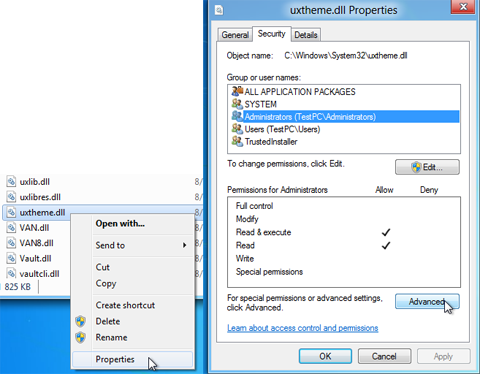
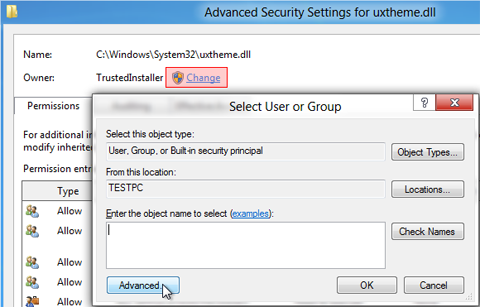
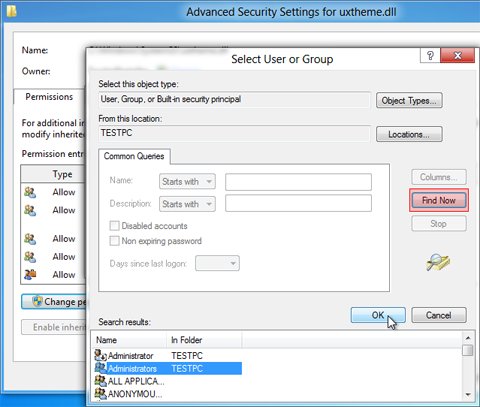
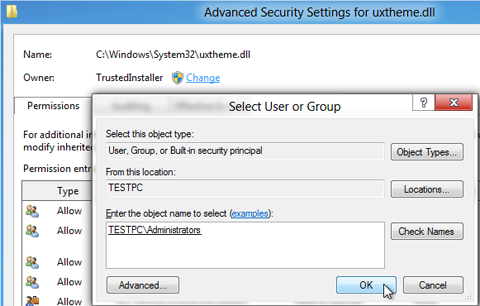

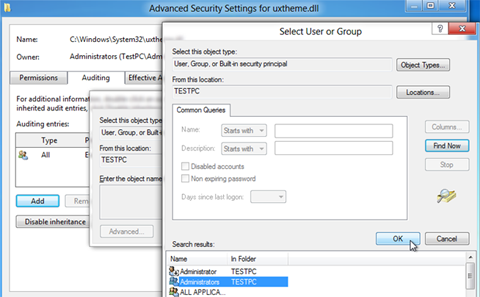

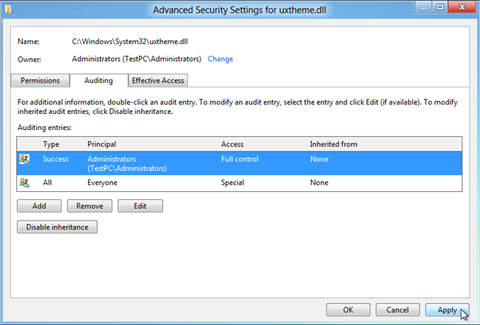
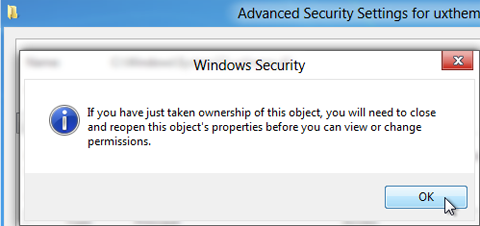
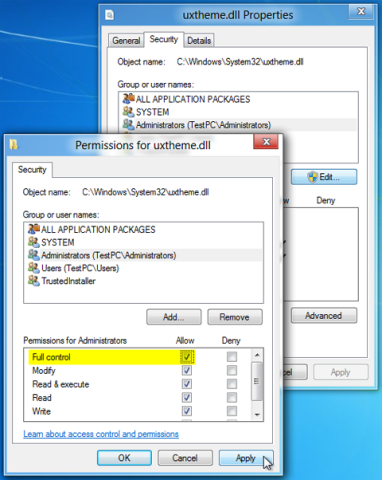
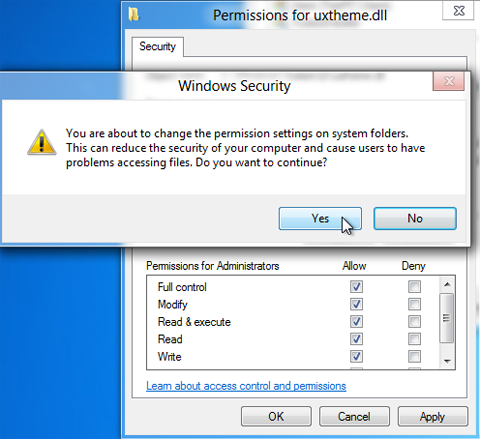
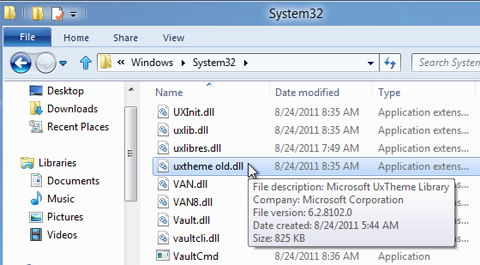
 Опубликовано в
Опубликовано в  :
:
20 комментариев